- 電腦進(jìn)入安全模式,本文教你電腦進(jìn)入安全模式的
- 打印機(jī)脫機(jī),本文教你處理打印機(jī)脫機(jī)的情況
- 圖片縮小工具,本文教你圖片縮小工具的運(yùn)用方法
- 電腦內(nèi)存不足,本文教你電腦內(nèi)存不足的對(duì)策
- 查看WinXP系統(tǒng)的密匙,本文教你怎么查看W
- wps出現(xiàn)的間距,本文教你處理wps出現(xiàn)的間
- 關(guān)閉自動(dòng)連接網(wǎng)絡(luò),本文教你怎么關(guān)閉自動(dòng)連接網(wǎng)
- 修好軟件亂碼,本文教你WinXP系統(tǒng)修好軟件
- 打開(kāi)cdr文件,本文教你打開(kāi)cdr文件要怎么
- 恢復(fù)隱藏文件夾,本文教你怎么恢復(fù)隱藏文件夾
- Mac切換輸入法,本文教你Mac切換輸入法的
- 視頻文件格式轉(zhuǎn)換,本文教你視頻文件格式轉(zhuǎn)換方
推薦系統(tǒng)下載分類(lèi): 最新Windows10系統(tǒng)下載 最新Windows7系統(tǒng)下載 xp系統(tǒng)下載 電腦公司W(wǎng)indows7 64位裝機(jī)萬(wàn)能版下載
本教程教你怎么重裝系統(tǒng)win7用u盤(pán)
發(fā)布時(shí)間:2022-06-08 文章來(lái)源:深度系統(tǒng)下載 瀏覽:
|
Windows 7,中文名稱視窗7,是由微軟公司(Microsoft)開(kāi)發(fā)的操作系統(tǒng),內(nèi)核版本號(hào)為Windows NT 6.1。Windows 7可供家庭及商業(yè)工作環(huán)境:筆記本電腦 、平板電腦 、多媒體中心等使用。和同為NT6成員的Windows Vista一脈相承,Windows 7繼承了包括Aero風(fēng)格等多項(xiàng)功能,并且在此基礎(chǔ)上增添了些許功能。 windows7之家小編最近一直在研究如何重裝系統(tǒng)win7用u盤(pán),因?yàn)閡盤(pán)如何重裝系統(tǒng)已經(jīng)成了一個(gè)全民參與的話題,各路大神齊出手本來(lái)輪不到小編出場(chǎng)的,但是出場(chǎng)順序調(diào)整了,小編今天就要通過(guò)u盤(pán)如何重裝系統(tǒng)來(lái)為自己正名!下面就讓小編教你如何重裝系統(tǒng)win7用u盤(pán)吧! 首先我們準(zhǔn)備一個(gè)U盤(pán),當(dāng)然U盤(pán)的空間不要太小,因?yàn)槲覀儼?a>windows7系統(tǒng)下載站的系統(tǒng)鏡像也要放在上面,現(xiàn)在8G的U盤(pán)足夠了!當(dāng)然U盤(pán)中如果有重要數(shù)據(jù)請(qǐng)找地方做好備份,因?yàn)槲覀冎谱鱑盤(pán)啟動(dòng)盤(pán)的時(shí)候U盤(pán)里面的數(shù)據(jù)會(huì)全部丟失!  小編教你如何重裝系統(tǒng)win7用u盤(pán)圖1 然后我們開(kāi)始制作U盤(pán)啟動(dòng)盤(pán),我們百度搜索“老毛桃”,找到老毛桃的官方網(wǎng)站,下載老毛桃U盤(pán)啟動(dòng)盤(pán)制作工具! 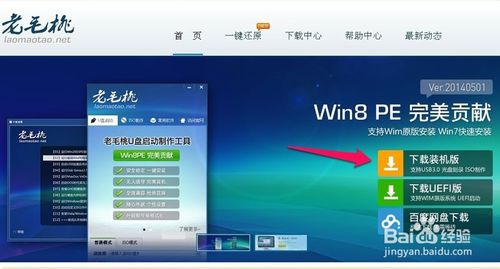 小編教你如何重裝系統(tǒng)win7用u盤(pán)圖2 下載完成后,我們把自己的U盤(pán)插入電腦,然后運(yùn)行我們下載的老毛桃U盤(pán)啟動(dòng)盤(pán)制作工具!當(dāng)然有時(shí)候我們需要把下載來(lái)的程序解壓!解壓后運(yùn)行程序!解壓的方法可以在圖標(biāo)上單擊鼠標(biāo)右鍵,然后選擇解壓!  小編教你如何重裝系統(tǒng)win7用u盤(pán)圖3 我們運(yùn)行老毛桃程序開(kāi)始制作U盤(pán)啟動(dòng)盤(pán)!界面上的內(nèi)容一般不用更改,我們可以直接點(diǎn)擊一鍵制作成USB啟動(dòng)盤(pán)! 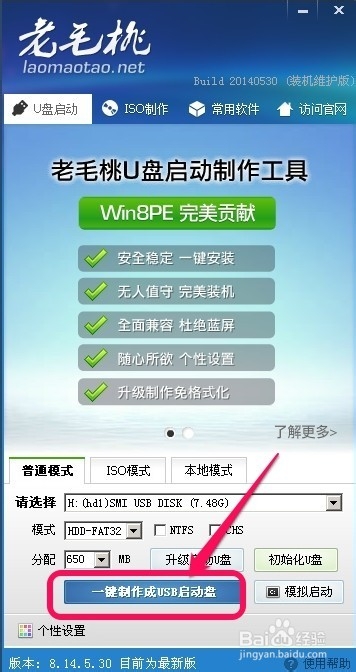 小編教你如何重裝系統(tǒng)win7用u盤(pán)圖4 在出現(xiàn)的提示信息中我們點(diǎn)擊確定!當(dāng)然還是提醒您,如果U盤(pán)上有重要數(shù)據(jù)一定要做好備份! 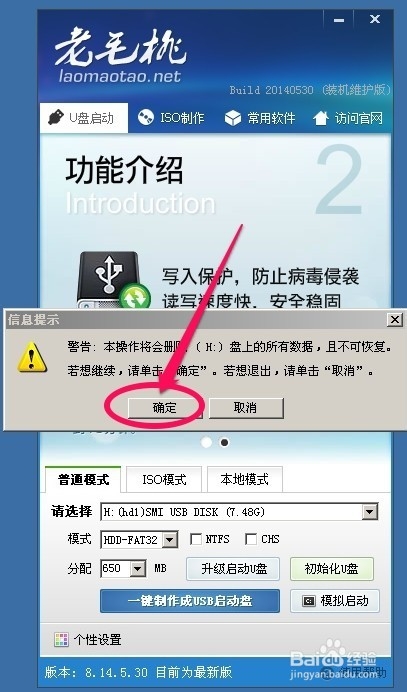 小編教你如何重裝系統(tǒng)win7用u盤(pán)圖5 制作完成后,我們點(diǎn)擊否,這樣我們的U盤(pán)啟動(dòng)盤(pán)已經(jīng)制作完成了!當(dāng)然你也可以模擬啟動(dòng)一下看看有沒(méi)有問(wèn)題! 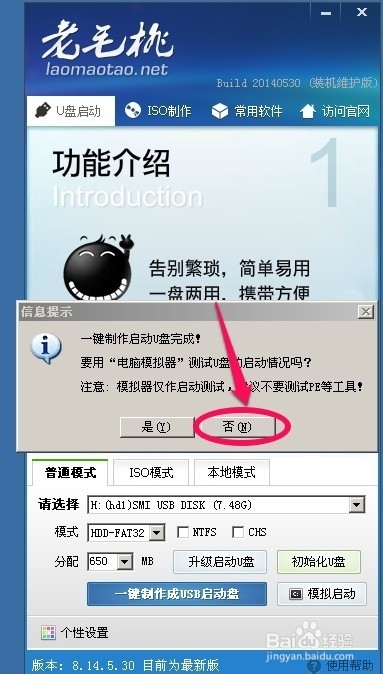 小編教你如何重裝系統(tǒng)win7用u盤(pán)圖6 現(xiàn)在打開(kāi)我們的U盤(pán)可以看到里面有兩個(gè)文件,這兩個(gè)文件我們可以刪除也可以不刪除,小編建議不要?jiǎng)h除!因?yàn)橛羞@個(gè)文件對(duì)以后我們安裝系統(tǒng)有好處,對(duì)于高手來(lái)說(shuō)不用考慮! 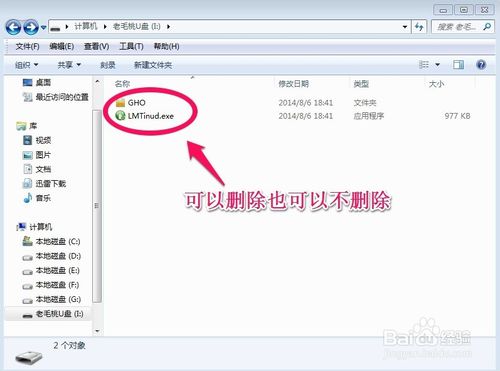 小編教你如何重裝系統(tǒng)win7用u盤(pán)圖7 現(xiàn)在我們可以在網(wǎng)上下載WIN7系統(tǒng)安裝盤(pán),我們可以百度搜索“win7 ghost版”網(wǎng)上很多我們找個(gè)地方把win7系統(tǒng)下載回來(lái)!當(dāng)然如果你有win7 ghost安裝盤(pán)就更方便了,我們可以把安裝盤(pán)直接復(fù)制到電腦上! 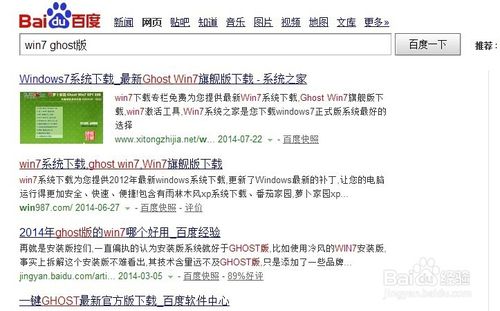 小編教你如何重裝系統(tǒng)win7用u盤(pán)圖8 我們下載回來(lái)的安裝盤(pán)都是iso格式的映像,我們可以把下載的iso文件解壓,然后尋找到擴(kuò)展名為gho的windows7安裝文件進(jìn)行復(fù)制!我們要復(fù)制的gho文件通常為2G到3G左右,在這里面空間占用最大的那個(gè)文件,不要復(fù)制錯(cuò)!因?yàn)槲覀儚?fù)制的GHO文件就是我們的WIN7安裝程序! 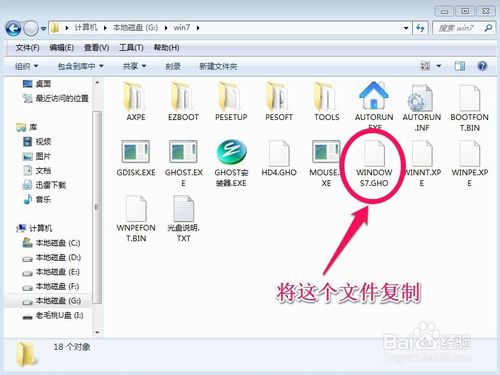 小編教你如何重裝系統(tǒng)win7用u盤(pán)圖9 然后我們打開(kāi)U盤(pán)的GHO文件夾將復(fù)制的WIN7系統(tǒng)映像粘貼進(jìn)來(lái)!當(dāng)然如果你已經(jīng)把這兩個(gè)文件刪除了,也沒(méi)關(guān)系,我們也可以將win7 ghost系統(tǒng)直接粘貼進(jìn)來(lái)!粘貼進(jìn)來(lái)后我們的U盤(pán)已經(jīng)完全成功了! 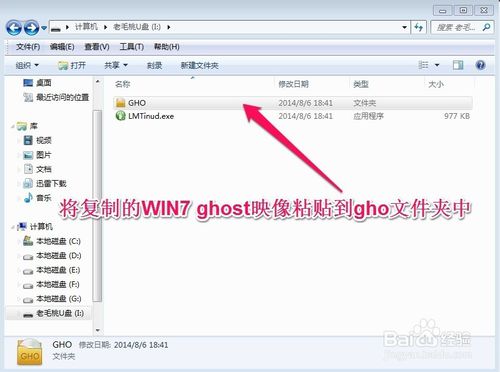 小編教你如何重裝系統(tǒng)win7用u盤(pán)圖10 當(dāng)然我們也可以把一些常用軟件都放在U盤(pán)里,這樣我們一個(gè)U盤(pán)就全部搞定了!現(xiàn)在我們開(kāi)始用我們的U盤(pán)安裝系統(tǒng)!電腦開(kāi)機(jī)時(shí),我們需要更改為U盤(pán)引導(dǎo)系統(tǒng),開(kāi)始時(shí)按鍵盤(pán)的del鍵進(jìn)入bios設(shè)置,不同的電腦進(jìn)入BIOS的方法可能不同,有的是開(kāi)機(jī)按鍵盤(pán)F2或者F10,自己多試試應(yīng)該可以進(jìn)入BIOS.  小編教你如何重裝系統(tǒng)win7用u盤(pán)圖11 進(jìn)入BIOS后我們選擇boot項(xiàng)目,然后選擇hard disk drives.也就是選擇硬盤(pán)驅(qū)動(dòng)器。然后將U盤(pán)設(shè)為第一驅(qū)動(dòng)器。 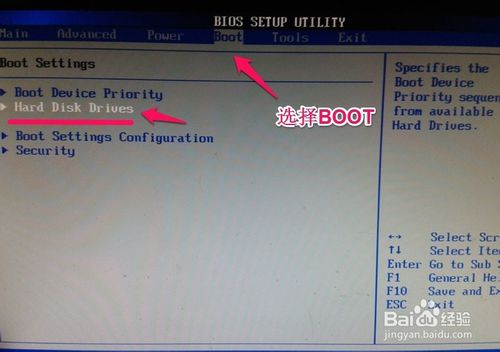 小編教你如何重裝系統(tǒng)win7用u盤(pán)圖12 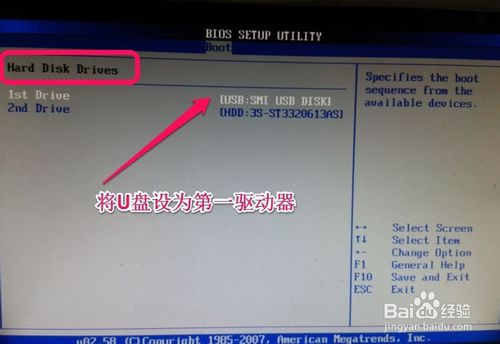 小編教你如何重裝系統(tǒng)win7用u盤(pán)圖13 然后我們選擇boot device priority【驅(qū)動(dòng)引導(dǎo)順序】,將U盤(pán)設(shè)為第一引導(dǎo)順序!然后我們按鍵盤(pán)的F10保存我們的設(shè)置,我們已經(jīng)將U盤(pán)設(shè)為了第一引導(dǎo)! 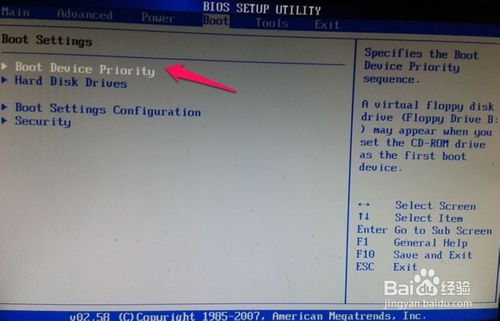 小編教你如何重裝系統(tǒng)win7用u盤(pán)圖14 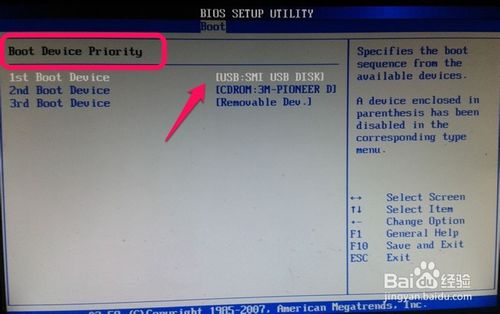 小編教你如何重裝系統(tǒng)win7用u盤(pán)圖15 電腦重新啟動(dòng)后就進(jìn)入了我們的U盤(pán)啟動(dòng)界面!我們選擇第一項(xiàng)即可!系統(tǒng)會(huì)自動(dòng)進(jìn)入winpe系統(tǒng)。  小編教你如何重裝系統(tǒng)win7用u盤(pán)圖16 進(jìn)入winpe系統(tǒng)后,我們點(diǎn)擊老毛桃一鍵裝機(jī),然后找到我們U盤(pán)上的WIN7系統(tǒng),然后確定!電腦會(huì)自動(dòng)重新啟動(dòng)開(kāi)始WIN7系統(tǒng)的安裝!當(dāng)然你也可以把U盤(pán)上的WIN7 Ghost復(fù)制到電腦的一個(gè)磁盤(pán)上然后進(jìn)行安裝!這樣安裝速度肯定更快一些!  小編教你如何重裝系統(tǒng)win7用u盤(pán)圖17 當(dāng)然,有時(shí)候我們也可以單擊winpe中的ghost程序進(jìn)行手動(dòng)還原。當(dāng)然這種方法建議高手實(shí)用,新手一般不用這樣!  小編教你如何重裝系統(tǒng)win7用u盤(pán)圖18 系統(tǒng)安裝過(guò)程我們可以耐心等待,也很簡(jiǎn)單,讓你做啥你做啥,和一般安裝系統(tǒng)方法一樣,小編就不一一介紹了! 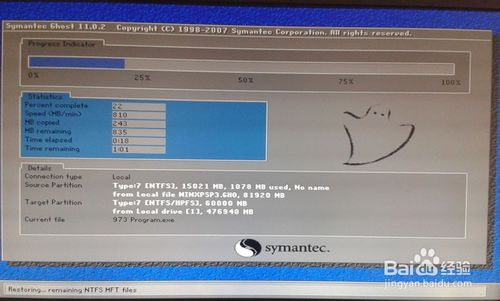 小編教你如何重裝系統(tǒng)win7用u盤(pán)圖19  小編教你如何重裝系統(tǒng)win7用u盤(pán)圖20 通過(guò)上面如何重裝系統(tǒng)win7用u盤(pán)的方法,大家就可以輕松學(xué)會(huì)u盤(pán)如何重裝系統(tǒng)啦,是不是特別爽呢?只要我們把電腦系統(tǒng)一重裝,上網(wǎng)就會(huì)變得飛快了,還不是美滋滋的?當(dāng)然如果大家認(rèn)為這個(gè)方法有瑕疵,小編肯定不會(huì)承認(rèn)的哦。 Windows 7簡(jiǎn)化了許多設(shè)計(jì),如快速最大化,窗口半屏顯示,跳轉(zhuǎn)列表(Jump List),系統(tǒng)故障快速修復(fù)等。Windows 7將會(huì)讓搜索和使用信息更加簡(jiǎn)單,包括本地、網(wǎng)絡(luò)和互聯(lián)網(wǎng)搜索功能,直觀的用戶體驗(yàn)將更加高級(jí),還會(huì)整合自動(dòng)化應(yīng)用程序提交和交叉程序數(shù)據(jù)透明性。 |


